เครื่องเล่นซีดี 7 อันดับแรกสำหรับรถยนต์: เปิดเผยประสบการณ์เครื่องเสียงรถยนต์ที่ดีที่สุด
เครื่องเล่นซีดีสำหรับรถยนต์ ครั้งหนึ่งเคยเป็นแหล่งเสียงยอดนิยมก่อนที่บริการเพลงดิจิทัลและบริการสตรีมมิ่งจะเติบโตขึ้น เครื่องเล่นซีดีสำหรับรถยนต์เป็นอุปกรณ์ที่ออกแบบมาเพื่อเล่นซีดีหรือซีดีในระบบเสียงของรถยนต์ ช่วยให้ผู้ขับขี่และผู้โดยสารสามารถฟังเพลงหรือเนื้อหาเสียงอื่น ๆ จากซีดีได้ขณะอยู่บนท้องถนน คุณต้องการทราบเครื่องเล่นซีดีเจ็ดอันดับแรกสำหรับรถยนต์หรือไม่?
โพสต์นี้จะแสดงรายการเครื่องเล่นซีดีต่อไปนี้ที่มีคุณสมบัติหลากหลาย ทำให้เป็นหนึ่งในเครื่องเล่นซีดีติดรถยนต์ชั้นนำ นอกจากนี้ ยังจะแนะนำวิธีต่างๆ ในการดำเนินการหากซีดีของคุณติดอยู่ในเครื่องเล่นซีดีในรถยนต์ โดยไม่ต้องอภิปรายเพิ่มเติม โปรดอ่านส่วนต่อไปนี้ต่อไป
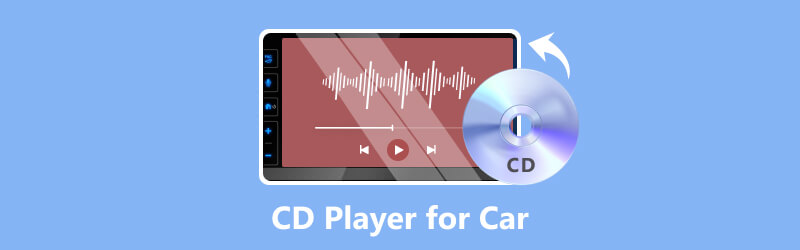
เนื้อหาของหน้า
ส่วนที่ 1 เครื่องเล่นซีดี 7 อันดับแรกสำหรับรถยนต์
ในส่วนนี้ คุณจะได้เรียนรู้เกี่ยวกับเครื่องเล่นซีดีในรถยนต์แบบต่างๆ พวกเขาทั้งหมดอาจทำงานเป็นเครื่องเล่นซีดีในรถยนต์ แต่มีคุณสมบัติที่แตกต่างกัน คุณตื่นเต้นที่จะได้รู้จักพวกเขาไหม? ถ้าเป็นเช่นนั้น โปรดอ่านต่อ
1. ไพโอเนียร์ DEH-S1100UB

Pioneer เป็นแบรนด์เครื่องเสียงรถยนต์ที่มีชื่อเสียง เป็นเครื่องเล่นซีดีแบบ single-DIN ที่ให้คุณภาพเสียงที่ดี มี USB และอินพุตเสริม และรองรับไฟล์ได้หลายรูปแบบ เครื่องเล่นซีดีติดรถยนต์ไพโอเนียร์นี้มีวิทยุ AM/FM ในตัวและรองรับการเชื่อมต่อกับสมาร์ทโฟน
2. โซนี่ MEX-N5300BT

MEX-N5300BT ของ Sony ผสมผสานกับเครื่องเล่นซีดี อินพุต USB บลูทูธ และการรวมสมาร์ทโฟนผ่านเทคโนโลยี NFC และ App Remote มีส่วนต่อประสานที่เป็นมิตรกับผู้เริ่มต้นและการส่องสว่างของสีที่ปรับแต่งได้
3. อัลไพน์ CDE-172BT

Alpine เป็นอีกหนึ่งชื่อที่ไว้วางใจได้ในวงการเครื่องเสียงรถยนต์ รวมการเล่นซีดีเข้ากับการเชื่อมต่อบลูทูธสำหรับการสตรีมเพลงและการโทรแบบแฮนด์ฟรี นอกจากนั้น ยังมีจอ LCD คอนทราสต์สูงเพื่อให้อ่านและควบคุมได้ง่าย
4. บอสออดิโอ 508UAB

หากคุณกำลังมองหาตัวเลือกที่เหมาะสม Boss Audio 508UAB อาจเหมาะสม ประกอบด้วยเครื่องเล่นซีดี การสตรีมเสียงผ่านบลูทูธ USB และอินพุตเสริม และเครื่องรับวิทยุ AM/FM
5. เคนวูด KDC-BT772HD

หากคุณต้องการจอแสดงผลขนาดใหญ่เพื่อการนำทางที่ง่ายดายและรองรับการเชื่อมต่อโทรศัพท์คู่ Kenwood KDC-BT772HD เหมาะสำหรับคุณ นอกจากนี้ KDC-BT772HD ยังมาพร้อมกับเครื่องเล่นซีดี วิทยุ HD ความเข้ากันได้ของ SiriusXM และหนึ่งในเครื่องเล่นซีดีบลูทูธที่ดีที่สุดสำหรับรถยนต์
6. คลาเรียน CZ302

หากคุณชอบการออกแบบที่เรียบง่ายและใช้งานง่ายในขณะขับขี่ Clarion CZ302 คือคำตอบสำหรับคุณ มีเครื่องเล่นซีดี การสตรีมเสียงผ่านบลูทูธ อินพุต USB และอินพุตเสริม
7. JVC KD-R792BT

JVC KD-R792BT เป็นมิตรกับงบประมาณ ด้วยการเล่น CD, การเชื่อมต่อ Bluetooth, อินพุต USB และอินพุตเสริมด้านหน้า นอกจากนี้ยังรองรับแอพพลิเคชั่น iHeartRadip และ Pandora
ตอนที่ 2 ซีดีติดอยู่ในเครื่องเล่นซีดีในรถยนต์? ทำอย่างไรจึงจะได้มันออกมา
อาจเป็นเรื่องน่าหงุดหงิดหากแผ่นซีดีติดอยู่ในเครื่องเล่นซีดีในรถยนต์ของคุณ อย่างไรก็ตาม คุณสามารถลองนำออกอย่างปลอดภัยได้หลายวิธี นี่คือคำแนะนำทีละขั้นตอน:
ขั้นตอนที่ 1. เริ่มต้นด้วยการปิดสวิตช์กุญแจและถอดกุญแจออกเพื่อความปลอดภัย
ขั้นตอนที่ 2. กดปุ่มนำออกสองสามวินาทีเพื่อดูว่าซีดีจะออกมาหรือไม่ หากซีดีบางส่วนยื่นออกมา ให้หลีกเลี่ยงการใช้แรงมากเกินไป เพราะอาจทำให้ทั้งเครื่องเล่นซีดีและเครื่องเล่นเสียหายได้
ขั้นตอนที่ 3. ในขณะที่การสตาร์ทรถยังดับอยู่ ให้กดปุ่มเปิด/ปิดและปุ่มนำออกค้างไว้พร้อมกันเป็นเวลาประมาณสิบวินาที อาจทำให้รีเซ็ตเครื่องเล่นซีดีและบังคับให้นำซีดีออก
ขั้นตอนที่ 4. นำซีดีอีกแผ่นหนึ่งแล้วค่อยๆ ใส่เข้าไปในช่อง ดันเข้าไปเล็กน้อยในขณะที่พยายามดีดออก บางครั้งสามารถช่วยคลายกลไกและคลายแผ่นซีดีที่ติดอยู่ได้
ขั้นตอนที่ 5. หากวิธีการข้างต้นไม่ได้ผล ให้ลองถอดแบตเตอรี่รถยนต์ออก ตรวจสอบให้แน่ใจว่ามีคู่มือประจำรถหรือทราบขั้นตอนที่ถูกต้องในการถอดแบตเตอรี่ออก เพื่อหลีกเลี่ยงปัญหาใดๆ กับระบบอิเล็กทรอนิกส์ของรถ
เมื่อถอดแบตเตอรี่ออกแล้ว โปรดรอสักครู่แล้วจึงเชื่อมต่อใหม่ อาจรีเซ็ตเครื่องเล่นซีดีและนำแผ่นซีดีที่ติดอยู่ออกเมื่อคุณเปิดรถอีกครั้ง
ส่วนที่ 3 วิธีการแก้ไขและเบิร์นซีดีด้วยเพลงโปรดของคุณ
1. Vidmore Video Converter
เราพร้อมช่วยเหลือคุณหากคุณต้องการวิธีการที่เชื่อถือได้ในการแก้ไขเพลงโปรดของคุณ เราขอแนะนำ Vidmore Video Converter. โปรแกรมนี้ทำงานเป็นตัวแปลงที่มีคุณสมบัติในตัว เช่น ภาพยนตร์ เครื่องมือสร้างภาพตัดปะ และเครื่องมือแก้ไขเสียงและวิดีโออื่นๆ มันสามารถช่วยคุณแก้ไขเสียงของคุณโดยปรับระดับเสียงและดีเลย์ ลบส่วนที่ไม่จำเป็นออก และใช้เอฟเฟ็กต์เฟดอินและเฟดเอาต์ นอกจากนี้ คุณสามารถแปลงไฟล์เพลงโปรดของคุณเป็นไฟล์อื่นได้หากต้องการ นอกจากนั้น คุณยังสามารถปรับเปลี่ยนเอ็นโค้ดเดอร์ อัตราตัวอย่าง ช่องสัญญาณ และบิตเรตของเสียงได้ตามความต้องการของคุณ
คุณพร้อมที่จะเรียนรู้วิธีแก้ไขเพลงโปรดของคุณโดยใช้ Vidmore Video Converter แล้วหรือยัง? ถ้าใช่ ให้ตรวจสอบขั้นตอนต่อไปนี้
ขั้นตอนที่ 1. หากคุณยังไม่ได้ดำเนินการ ให้เข้าไปที่เว็บไซต์ทางการของ Vidmore Video Converter ดาวน์โหลดและติดตั้งบนคอมพิวเตอร์ของคุณ เมื่อติดตั้งแล้ว ให้รันโปรแกรมเพื่อแก้ไขเพลงโปรดของคุณ
ขั้นตอนที่ 2. กดปุ่ม (+) บนปุ่ม ตัวแปลง แท็บเพื่อนำเข้าเพลงที่คุณต้องการแก้ไข
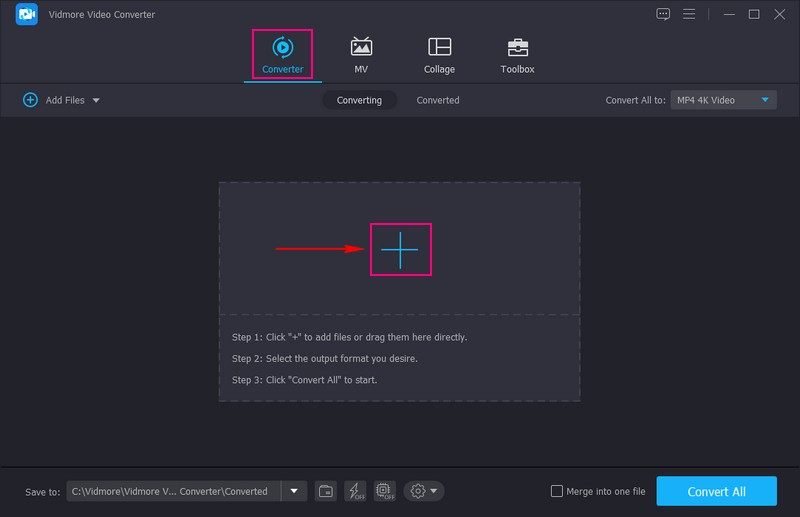
ขั้นตอนที่ 3. เมื่ออัปโหลดเสียงโปรดของคุณแล้ว ให้คลิก ไม้กายสิทธิ์ ปุ่มใต้ไฟล์เสียงที่นำเข้า ที่นี่ คุณสามารถแก้ไข ปริมาณ และ ล่าช้า ของไฟล์เสียงได้ตามต้องการ เมื่อพอใจแล้วให้กดปุ่ม ตกลง ปุ่ม.
ขั้นตอนที่ 4. คุณกลับมาที่ส่วนตัวแปลงอีกครั้ง คลิก กรรไกร ปุ่มใต้ไฟล์เสียงที่นำเข้า ที่นี่ คุณสามารถตัดส่วนที่ไม่จำเป็นของเสียงออกได้โดยการตัดแต่งและใช้เอฟเฟ็กต์เฟดอินและเฟดเอาต์ เมื่อตัดสินแล้วให้คลิกที่ บันทึก ปุ่ม ซึ่งจะนำคุณกลับไปที่อินเทอร์เฟซหลัก
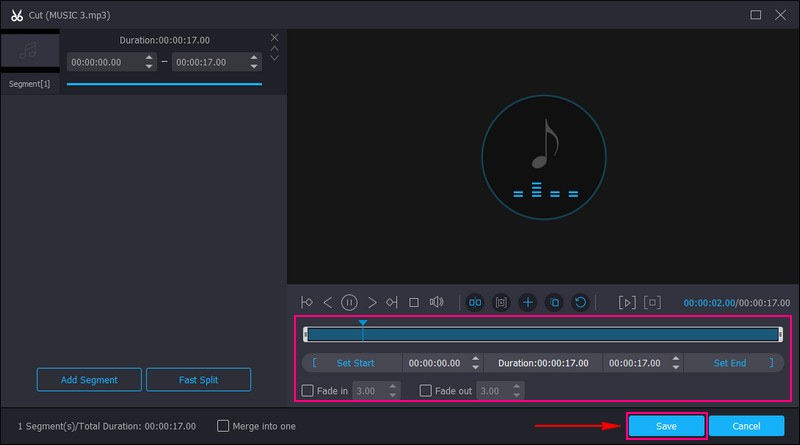
ขั้นตอนที่ 5. หากคุณต้องการเปลี่ยนรูปแบบเสียง ให้ไปที่ ข้อมูลส่วนตัว เมนูที่มุมขวาของไฟล์ที่นำเข้าของคุณ ไปที่ เสียง เมนูและเลือกรูปแบบและคุณภาพที่คุณต้องการ สูง, ปานกลาง, หรือ คุณภาพต่ำ. หากต้องการแก้ไขเพิ่มเติม ให้กดที่ เกียร์ ปุ่มเพื่อแก้ไขเสียง ตัวเข้ารหัส, อัตราตัวอย่าง, ช่องและ บิตเรต. เมื่อเสร็จแล้วให้กดปุ่ม สร้างใหม่ เพื่อบันทึกการเปลี่ยนแปลง
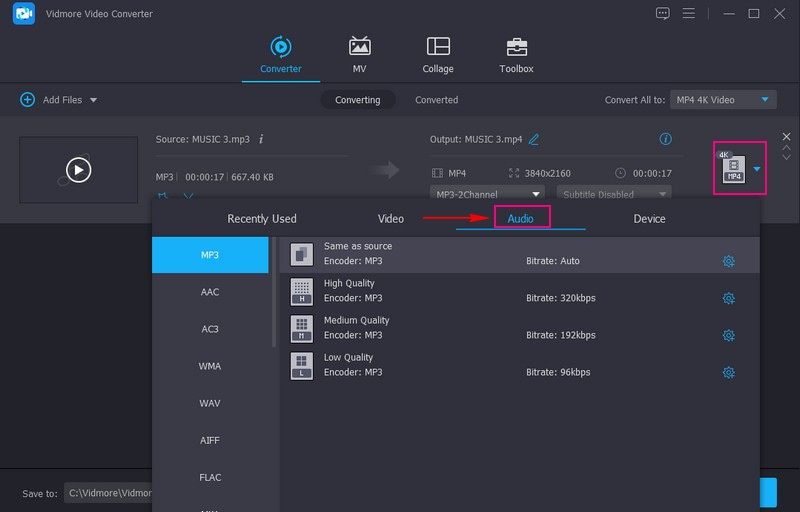
ขั้นตอนที่ 6. เมื่อพอใจกับการแก้ไขของคุณแล้ว ให้กดปุ่ม แปลงทั้งหมด ปุ่ม และเอาต์พุตเสียงของคุณจะถูกบันทึกไว้ในไฟล์ในเครื่องของคุณ
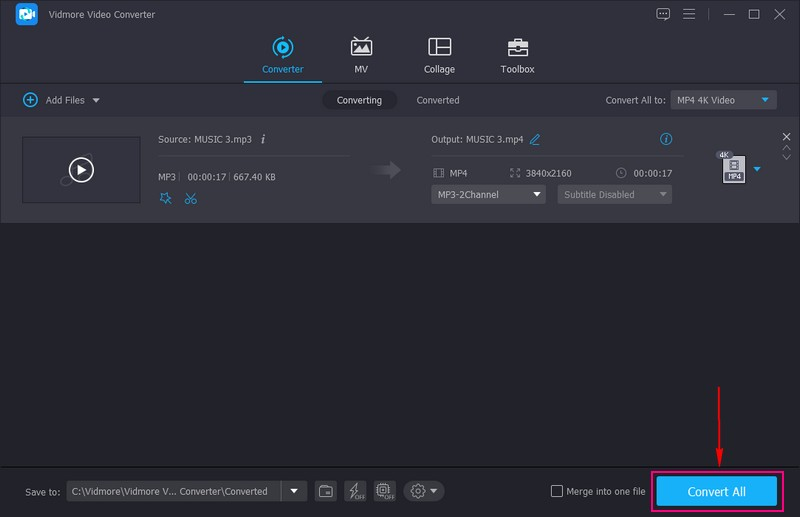
2. Windows Media Player
คุณทราบหรือไม่ว่า Windows Media Player สามารถช่วยให้คุณเขียนแผ่นซีดีด้วยเพลงโปรดของคุณได้ โปรแกรมนี้เป็นโปรแกรมเล่นมัลติมีเดียและไลบรารีสื่อ และสามารถสร้างซีดีเพลงจากไฟล์เพลงที่จัดเก็บไว้ในคอมพิวเตอร์ของคุณ คุณลักษณะการเขียนซีดีในตัวช่วยให้คุณสามารถเขียนซีดีเพลงที่สามารถเล่นได้กับเครื่องเล่นซีดีมาตรฐานหรือสเตอริโอในรถยนต์ คุณต้องการเรียนรู้วิธีการทำหรือไม่? ถ้าใช่ ให้ทำตามขั้นตอนที่ให้ไว้
ขั้นตอนที่ 1. ใส่แผ่นซีดีเปล่าที่เขียนได้ลงในไดรฟ์ซีดี/ดีวีดีของคอมพิวเตอร์ ตรวจสอบให้แน่ใจว่าเป็น CD-R ที่บันทึกได้ (CD-Recordable) และไม่ใช่ CD-RW ที่เขียนซ้ำได้ (CD-Rewritable)
ขั้นตอนที่ 2. เปิด Windows Media Player ไปที่ ห้องสมุด แล้วคลิก สร้างเพลย์ลิสต์ ที่แผงด้านซ้าย ตั้งชื่อเพลย์ลิสต์ของคุณและนำเข้าไฟล์เพลงที่คุณต้องการเบิร์นลงซีดีโดยการลากและวางลงในเพลย์ลิสต์
ขั้นตอนที่ 3. กดปุ่ม เผา ตรวจสอบให้แน่ใจว่าตรวจพบซีดีเปล่าของคุณ และเลือกอุปกรณ์เขียน คลิก เผา เมนูแบบเลื่อนลงตัวเลือกเพื่อแก้ไขการตั้งค่าการเผาไหม้หากจำเป็น คุณสามารถเลือกความเร็วในการเบิร์น คุณภาพเสียง และตัวเลือกอื่นๆ ที่ต้องการได้
ขั้นตอนที่ 4. เมื่อคุณตั้งค่าที่ต้องการแล้ว ให้กดปุ่ม เริ่มเบิร์น ปุ่มเพื่อเริ่มขั้นตอนการเผาไหม้
ขั้นตอนที่ 5. คุณจะเห็นความคืบหน้าบนหน้าจอของคุณ เมื่อกระบวนการเบิร์นเสร็จสิ้น Windows Media Player จะนำซีดีออกโดยอัตโนมัติ คุณสามารถนำแผ่นซีดีออกจากไดรฟ์ได้ด้วยตนเองหากไม่สามารถทำได้ คุณสามารถเล่นได้กับเครื่องเล่นซีดีมาตรฐานหรือเครื่องเสียงติดรถยนต์ที่รองรับซีดีเพลง
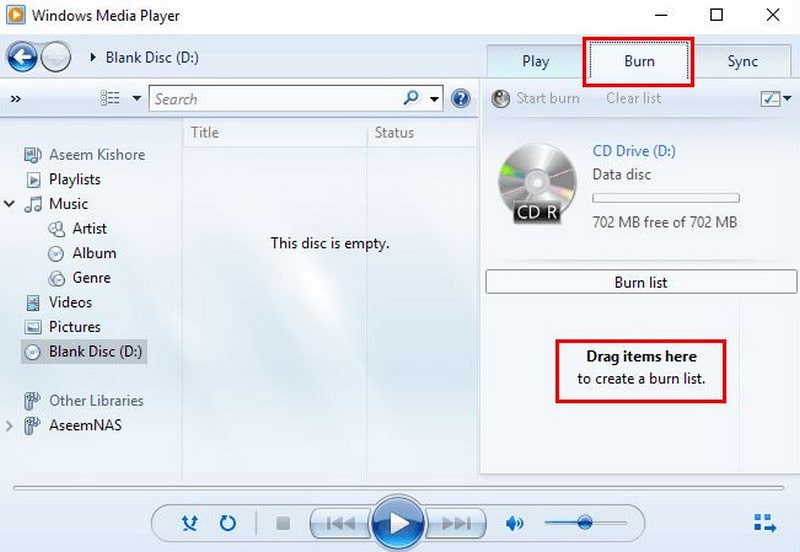
เมื่อคุณทำตามและทำตามขั้นตอนข้างต้นแล้ว คุณสามารถเล่นเพลงโปรดของคุณบนเครื่องเล่นซีดีแบบพกพาสำหรับรถยนต์ของคุณหรือเครื่องเล่นติดรถยนต์ประเภทอื่นที่คุณมีในรถของคุณ
ส่วนที่ 4 คำถามที่พบบ่อยเกี่ยวกับเครื่องเล่นซีดีสำหรับรถยนต์
เครื่องเล่นซีดีในรถยนต์เล่นดีวีดีได้หรือไม่?
น่าเสียดายที่เครื่องเล่นซีดีติดรถยนต์แบบมาตรฐานไม่สามารถเล่นดีวีดีได้ เนื่องจากเครื่องเล่นซีดีติดรถยนต์ได้รับการออกแบบมาให้เล่นซีดีเพลงได้ บางครั้งเครื่องเล่นซีดีในรถยนต์สามารถเล่นซีดี MP3, WMA พร้อมไฟล์เสียงที่บีบอัดได้
จะรีเซ็ตเครื่องเล่นซีดีในรถยนต์ได้อย่างไร?
ในการเริ่มต้น คุณต้องปิดรถและค้นหาปุ่มรีเซ็ต เมื่อพบแล้ว ให้กดปุ่มรีเซ็ต ถอดแหล่งพลังงานออก และรอสักครู่ เมื่อเสร็จแล้ว ให้เชื่อมต่อแหล่งพลังงานอีกครั้งและเปิดรถ
วิธีทำความสะอาดเครื่องเล่นซีดีในรถยนต์?
การทำความสะอาดเครื่องเล่นซีดีในรถยนต์สามารถช่วยปรับปรุงประสิทธิภาพและป้องกันปัญหาต่างๆ เช่น การทำงานผิดพลาด ในการทำเช่นนั้น คุณต้องปิดรถและนำแผ่นซีดีออกก่อน จากนั้นทำความสะอาดภายนอก เลนส์ และช่องใส่ซีดี
สามารถติดตั้งเครื่องเล่นซีดีในรถยนต์ใหม่ได้หรือไม่?
ได้ เครื่องเล่นซีดีสามารถติดตั้งในรถยนต์ใหม่ได้ แต่ขึ้นอยู่กับรุ่นของรถยนต์นั้น ๆ
วิธีเล่นซีดีในรถยนต์โดยไม่มีเครื่องเล่นซีดี
คุณสามารถใช้เครื่องเล่นซีดีแบบพกพาหรืออะแดปเตอร์เทปเพื่อเล่นซีดีในรถยนต์ที่ไม่มีเครื่องเล่นซีดี นอกจากนี้ คุณสามารถแปลงซีดีเป็นรูปแบบดิจิทัลเพื่อเล่นซีดีในรถยนต์ได้หากคุณไม่มีเครื่องเล่นซีดี
สรุป
คุณมีมัน! คุณได้เรียนรู้เครื่องเล่นซีดีติดรถยนต์ 7 อันดับแรกที่คุณวางใจได้แล้ว นอกจากนั้น โพสต์นี้ยังสอนวิธีแก้ไขเพลงโปรดของคุณโดยใช้โปรแกรมแก้ไขเสียงที่ดีที่สุด Vidmore Video Converter นอกจากนี้ คุณยังได้เรียนรู้วิธีเขียนเพลงโปรดของคุณเพื่อเล่นในเครื่องเล่นในรถยนต์ของคุณ เมื่อคุณลองใช้วิธีการต่อไปนี้แล้ว โปรดแจ้งให้เราทราบข้อมูลเชิงลึกของคุณในส่วนความคิดเห็น!


